Een matrixformule gebruiken met vert.zoeken in excel
U kunt de volgende basissyntaxis gebruiken om VERT.ZOEKEN uit te voeren met een matrixformule in Excel:
=VLOOKUP( E2:E8 , A2:C8,3 ,FALSE)
Deze specifieke formule retourneert de waarden van de derde kolom van het bereik A2:C8 waarbij de waarden van het bereik E2:E8 overeenkomen met de waarden van het bereik A2:A8 .
Het volgende voorbeeld laat zien hoe u deze formule in de praktijk kunt gebruiken.
Voorbeeld: gebruik een matrixformule met VERT.ZOEKEN in Excel
Laten we zeggen dat we een gegevensset hebben in het bereik A2:C8 die informatie bevat over verschillende basketbalteams, en stel dat we de waarde willen vinden in de kolom „Rebounds“ voor elk team in het bereik E2:E8 :
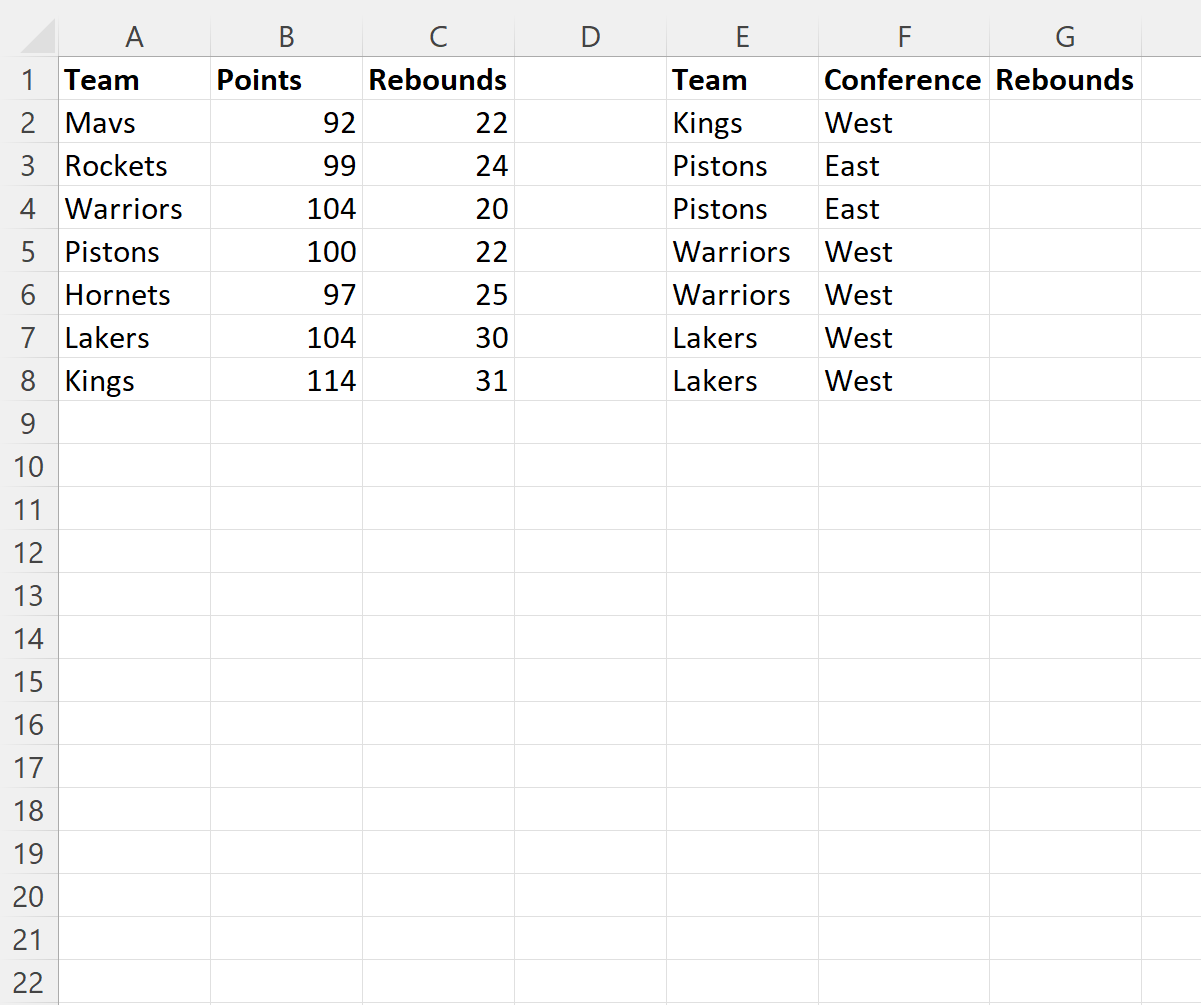
Als we VERT.ZOEKEN gebruiken met een cel, kunnen we de “Rebounds”-waarde voor Koningen vinden:
=VLOOKUP( E2 , A2:C8,3 ,FALSE)
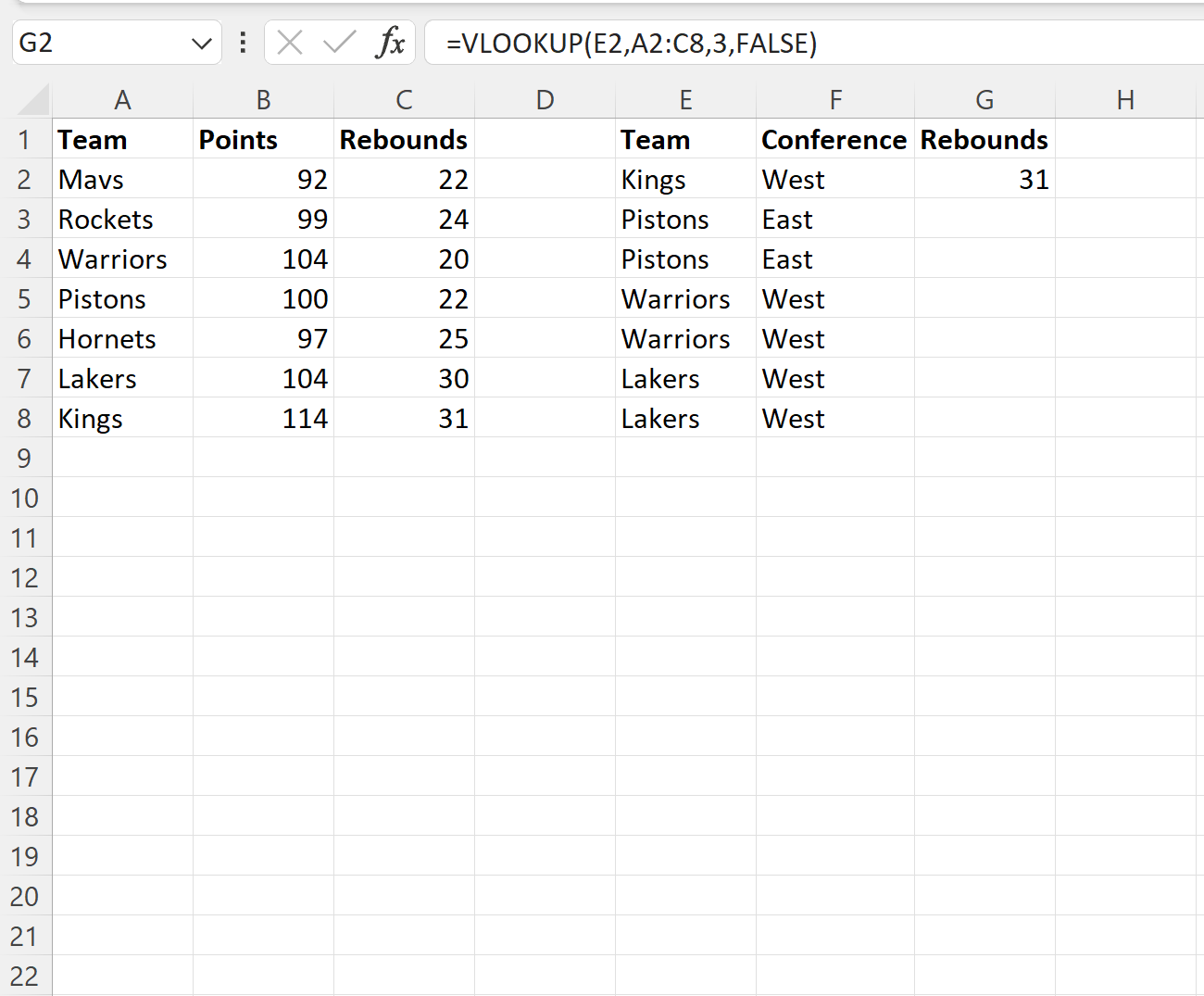
U moet deze formule echter meerdere keren typen om de ‚Rebounds‘-waarde van elk team in kolom E te vinden.
In plaats van een celwaarde op te geven aan de functie VERT.ZOEKEN, zouden we het volledige cellenbereik in kolom E kunnen opgeven om de ‚Rebounds‘-waarde van elk team in één keer te vinden.
Om dit te doen, kunnen we de volgende formule in cel G2 typen:
=VLOOKUP( E2:E8 , A2:C8,3 ,FALSE)
Zodra we op Enter drukken, wordt de “Rebounds”-waarde voor elk team tegelijkertijd geretourneerd:
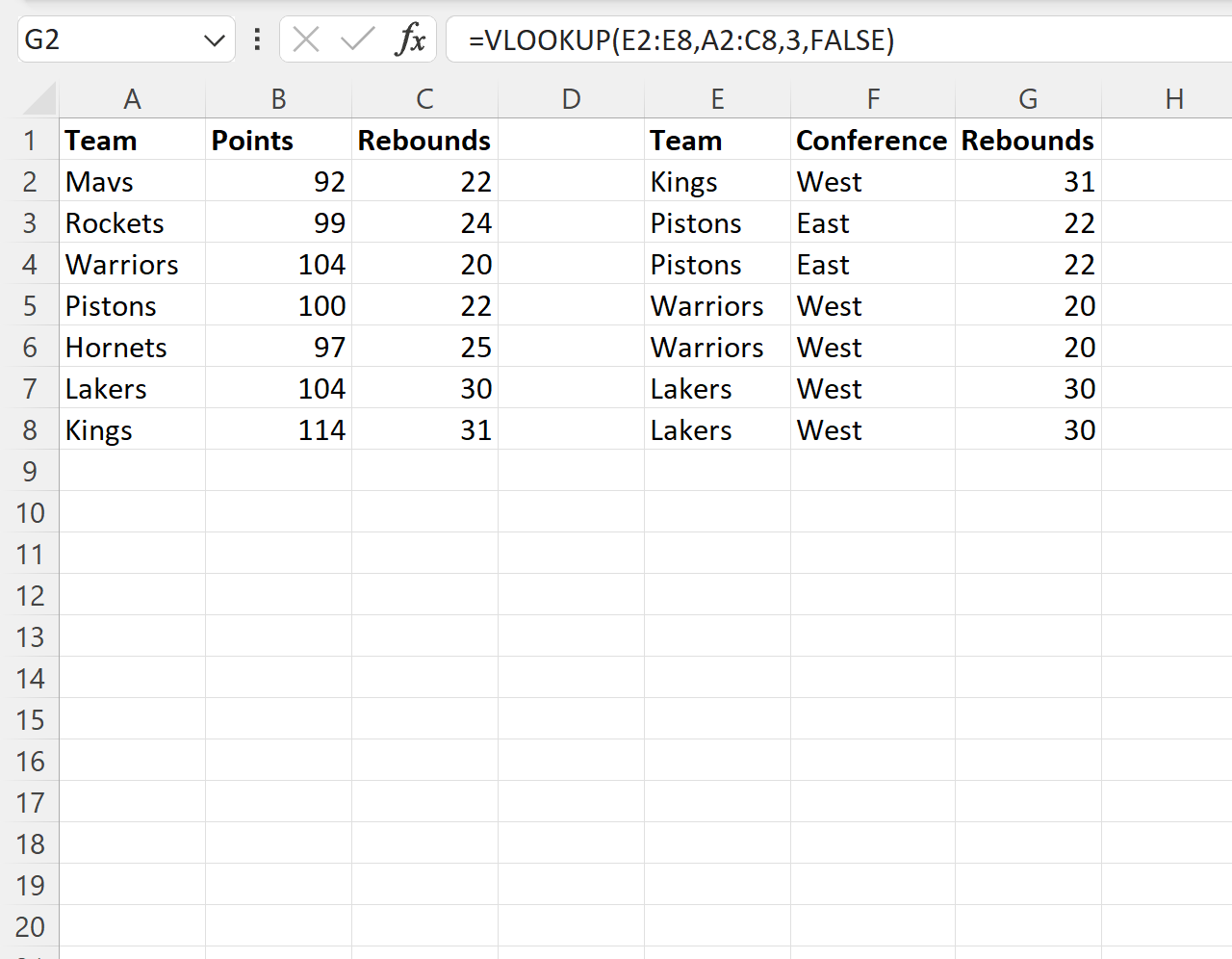
Het voordeel van het gebruik van deze aanpak is dat we de formule VERT.ZOEKEN niet meerdere keren hoeven te typen of de formule naar meerdere cellen hoeven te klikken en slepen om meerdere waarden te retourneren.
Aanvullende bronnen
In de volgende zelfstudies wordt uitgelegd hoe u andere veelvoorkomende taken in Excel kunt uitvoeren:
Excel: VLOOKUP gebruiken vanuit een andere werkmap
Excel: VLOOKUP gebruiken om alle overeenkomsten terug te geven
Excel: VLOOKUP gebruiken om meerdere kolommen terug te geven